EC2 インスタンスタイプの変更
EC2 にサーバーソフトウェアをインストールをしたものの、CPU や メモリ などのリソースが不足して思うように パフォーマンス が出ないことがあります。
筆者も 無料枠の t2.micro で頑張っていたのですが、某記事を書きながらサーバーソフトウェア をインストールしたものの、SSH 接続が頻繁にハングし、しまいには切断されてしまいどうにもお手上げ状態になりました。
そんな時でも AWS は簡単にスケールアップをすることができます。
ここでは t2.micro から t2.small にスケールアップする手順を記載します。
オンデマンドインスタンスの料金表 を見ると、t2.small で 0.0272 USD / 時間、t2.medium で 0.0544 USD / 時間 なので、本記事を書いた時は 108.17 円 / $ ですので、それぞれ 2.94 円 / 時間と 5.88 円 / 時間 です。
学習で少し使う程度なら全く問題ないでしょう。
使っていないときは停止しておけば OK です。
ただし、EBS ボリュームは領域を確保している間は EC2 を停止させていたも 料金 はかかるので注意しましょう。
筆者は相変わらず無料枠範囲の 30G で頑張ります。
EC2 インスタンスの停止
EC2 インスタンスをスケールアップするには、まずは対象の EC2 インスタンスを停止します。
「EC2 ダッシュボード」 のサイドメニューから「インスタンス」をクリックします。
対象の EC2 インスタンスを選択し、ダッシュボード上部にある「アクション」をクリックします。
続けて「インスタンスの状態」→「停止」をクリックし、インスタンスを停止します。
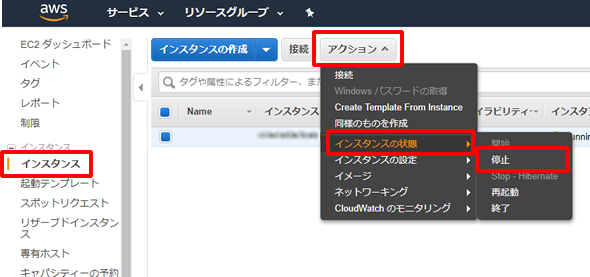
インスタンスが停止したことを確認します。
インスタンスタイプの変更
「アクション」から、「インスタンスの設定」→「インスタンスタイプの変更」をクリックします。
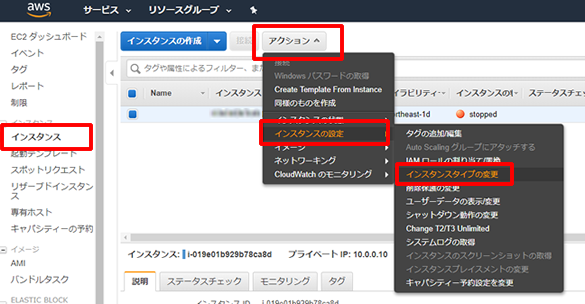
「インスタンスタイプの変更」ダイアログが表示されますので、変更したいインスタンスタイプを選択(ここでは t2.small )し、「適用」をクリックします。
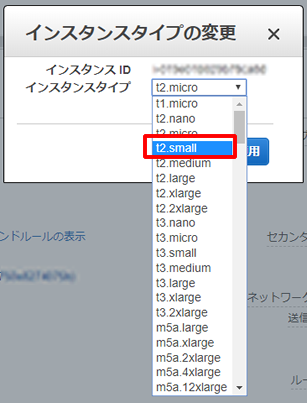
このとおり、あっという間に変更されました。
便利ですね。

停止状態なので、あとは「アクション」から「インスタンスの状態」→「開始」をクリックし、起動しましょう。
※ちなみに、起動すると1時間経過しなくても1時間分の料金は発生しますのでご注意ください。
(しれていますが)